Gilt für: Cloud-verwaltete Fireboxen
Wenn Sie Konfigurationsänderungen für eine Cloud-verwaltete Firebox speichern, werden die Konfigurationseinstellungen in WatchGuard Cloud gespeichert.
Bei der Erstbereitstellung einer Firebox im werkseitigen Standardzustand erhält sie bei der ersten Verbindung mit WatchGuard Cloud die von WatchGuard definierte Konfiguration. Die Firebox erhält die anfängliche Konfiguration als Teil der ersten Bereitstellung, oder, wenn eine Vorlage vor der Bereitstellung der anfänglichen Konfiguration auf das Gerät angewendet wird, wird die anfängliche Konfiguration übersprungen und als Teil der nachfolgenden Konfigurationsaktualisierung aufgenommen.
Geplante Bereitstellungen
Um eine Konfigurationsaktualisierung für die Firebox zum Herunterladen zu erstellen, müssen Sie eine Bereitstellung planen. Sie können eine Bereitstellung über die Seite Bereitstellungsverlauf oder über das Nachrichtenbanner planen.
Wenn Sie eine Bereitstellung planen, können Sie wählen, ob die aktuelle Konfiguration sofort bereitgestellt werden soll (Jetzt bereitstellen) oder ob Sie ein zukünftiges Datum und eine zukünftige Zeit für die Bereitstellung festlegen. Zum angegebenen Zeitpunkt erstellt WatchGuard Cloud ein Konfigurations-Update für die Firebox zum Herunterladen.
Zum geplanten Zeitpunkt der Bereitstellung:
- WatchGuard Cloud erstellt ein Konfigurations-Update, das alle zum Datum und zum Zeitpunkt der Bereitstellung gespeicherten Gerätekonfigurationseinstellungen enthält.
- WatchGuard Cloud speichert das Konfigurations-Update an einem Cloud-Speicherort, mit dem sich die Firebox verbinden kann, um es herunterzuladen.
- WatchGuard Cloud benachrichtigt die Firebox, dass eine neue Konfiguration zum Download bereitsteht.
- Wenn die Firebox mit der WatchGuard Cloud verbunden ist, versucht sie sofort, das Konfigurations-Update herunterzuladen und anzuwenden.
Wenn die Firebox zum geplanten Bereitstellungszeitpunkt nicht mit WatchGuard Cloud verbunden ist, lädt die Firebox die Konfigurationsaktualisierung herunter und wendet sie beim nächsten Verbindungsaufbauan.
Gemeinsame Konfigurationen bereitstellen
Es gibt zwei Arten von Bereitstellungen, die automatisch erfolgen, wenn Sie Änderungen vornehmen oder eine gemeinsame Konfiguration bereitstellen:
Wenn Sie ein BOVPN für eine Cloud-verwaltete Firebox hinzufügen, bearbeiten oder löschen, erstellt WatchGuard Cloud sofort ein Konfigurations-Update für die Cloud-verwalteten Fireboxen und stellt es bereit. Die automatische Bereitstellung enthält die Konfigurationseinstellungen der zuletzt bereitgestellten Konfiguration, wobei die BOVPN-Einstellungen hinzugefügt wurden.
Weitere Informationen zur VPN-Konfiguration finden Sie unter Verwalten von BOVPNs für Cloud-verwaltete Fireboxen.
Wenn Sie Vorlagen verwenden, um gemeinsame Einstellungen für mehrere Cloud-verwaltete Fireboxen zu konfigurieren, stellt WatchGuard Cloud automatisch ein Vorlagen-Update für abonnierte Geräte bereit.
Es gibt zwei Arten der Bereitstellung von Vorlagen:
- Aktualisierung des Vorlagenabonnements — Sie haben die Vorlagen geändert, die eine Firebox abonniert
- Aktualisierung der Vorlage — Sie haben Änderungen an einer Vorlage bereitgestellt, die die Firebox abonniert hat
Bei der Bereitstellung von Vorlagen werden andere gespeicherte, nicht bereitgestellte Änderungen für abonnierte Geräte nicht bereitgestellt.
Weitere Informationen zum Bereitstellen von Vorlagen erhalten Sie unter Firebox-Vorlagen bereitstellen.
Anzeigen des Bereitstellungsstatus der Fireboxen
Auf der Seite Bereitstellungsverlauf können Sie Informationen über frühere Verteilungen anzeigen und eine geplante Bereitstellung erstellen oder aktualisieren.
So öffnen Sie die Seite Bereitstellungsverlauf:
- Wählen Sie in WatchGuard Cloud Konfigurieren > Geräte.
- Wählen Sie die Cloud-verwaltete Firebox aus.
- Klicken Sie auf Bereitstellungsverlauf.
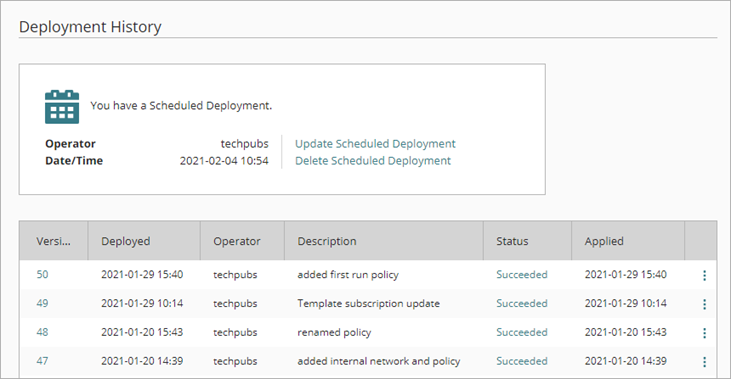
<<new screen shot needed>>
Die Seite Bereitstellungsverlauf zeigt diese Informationen für jeden Einsatz an:
- Version — Die Version der Konfiguration. Bei einer Bereitstellung, die gemeinsame Einstellungen enthält, kann nach der Versionsnummer eine Bezeichnung erscheinen:
- VORLAGE — Eine Bereitstellung, die erstellt wurde, als ein Operator ein Update für eine Vorlagenkonfiguration bereitstellte. Zeigen Sie auf das Etikett, um den Namen der angewendeten Konfiguration der Vorlage anzuzeigen.
- Breitgestellt — Das Datum und die Zeit, zu der die Konfiguration erstellt wurde (die geplante Bereitstellungszeit).
- Operator — Der Operator, der die Bereitstellung geplant hat.
- Beschreibung — Die Beschreibung der bereitgestellten Version der Konfiguration.
- Status — Der Status, ob die Firebox das bereitgestellte Konfigurations-Update erfolgreich heruntergeladen und angewendet hat:
- Erfolgreich — Die Firebox hat das Konfigurations-Update erfolgreich heruntergeladen und angewendet.
- Warten auf die erste Verbindung — Das Konfigurations-Update wurde erstellt und steht für die Firebox zum Herunterladen und Anwenden bereit. Dieser Status wird für eine Cloud-verwaltete Firebox angezeigt, die noch nicht mit WatchGuard Cloud verbunden ist, um die Konfiguration herunterzuladen.
- Warten auf Gerät — Das Konfigurations-Update wurde erstellt und steht für die Firebox zum Herunterladen und Anwenden bereit. Dies kann passieren, wenn die Firebox zum Datum und zur Zeit der Bereitstellung nicht mit WatchGuard Cloud verbunden ist.
- Übersprungen — Die bereitgestellte Konfiguration wurde durch eine spätere Bereitstellung ersetzt. Wenn eine vorherige Bereitstellung den Status Warten auf Gerät hatte und Sie eine neuere Konfigurationsaktualisierung bereitstellen, wechselt der Status der vorherigen Bereitstellung von Warten auf Gerät zu Übersprungen.
- Fehlgeschlagen — Die Firebox konnte die bereitgestellte Konfiguration nicht herunterladen oder anwenden. Dies kann beispielsweise der Fall sein, wenn ein Gerät zwischen der Cloud-verwalteten Firebox und der WatchGuard Cloud DNS oder anderen Datenverkehr blockiert, der für die Firebox erforderlich ist, um eine Verbindung zum Download der Konfiguration herzustellen.
- Angewendet — Das Datum und die Zeit, zu der die Firebox die Konfiguration angewendet hat.
Wenn sich die Firebox bei der ersten Verbindung mit WatchGuard Cloud im werkseitigen Standardzustand befindet und eine Vorlage auf das Gerät angewendet wird, wird die anfängliche Konfiguration übersprungen und in die nachfolgende Konfigurationsaktualisierung einbezogen.
Um Konfigurationsversionen zu vergleichen und anzuzeigen, was sich zwischen ihnen geändert hat, klicken Sie auf Versionen vergleichen. Weitere Informationen finden Sie unter Compare Configuration Versions.
Um weitere Details über den Status der Bereitstellung anzuzeigen, klicken Sie auf den Link in der Spalte Status für diese Bereitstellung.
Um einen Bericht über alle Einstellungen in einer bereitgestellten Konfiguration anzuzeigen, klicken Sie auf die Versionsnummer. Alternativ können Sie auch auf ![]() klicken und Konfigurationsbericht anzeigen auswählen. Weitere Informationen finden Sie unter Anzeigen des Firebox-Konfigurationsberichts.
klicken und Konfigurationsbericht anzeigen auswählen. Weitere Informationen finden Sie unter Anzeigen des Firebox-Konfigurationsberichts.
Nicht bereitgestellte aber gespeicherte Änderungen
Wenn Konfigurationsänderungen nach der letzten bereitgestellten Konfiguration in der Cloud gespeichert wurden, wird oben auf der Seite der Bereitstellungsverlauf angezeigt, dass Sie die gespeicherten Änderungen nicht bereitgestellt haben.
Auf der Seite Bereitstellungsverlauf können Sie:
- Planen Sie eine Bereitstellung.
- Aktualisieren einer geplanten Bereitstellung.
- Löschen Sie eine geplante Bereitstellung.
- Machen sie die Änderungen rückgängig, die seit der letzten Bereitstellung gespeichert wurden.
Die verfügbaren Optionen hängen davon ab, ob eine Bereitstellung geplant ist.
Wenn es gespeicherte Änderungen gibt, aber keine Bereitstellung geplant ist
Der Bereitstellungsverlauf zeigt an, dass Sie gespeicherte Änderungen nicht verteilt haben.
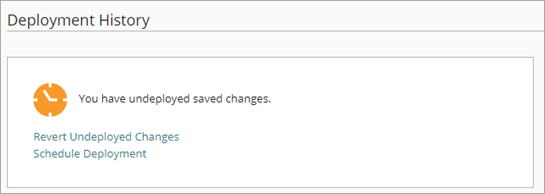
- Um eine neue Bereitstellung zu planen, klicken Sie auf Bereitstellung planen.
- Um die seit der letzten Bereitstellung gespeicherten Änderungen rückgängig zu machen, klicken Sie auf Änderungen rückgängig machen.
Wenn eine Bereitstellung bereits geplant ist
Der Bereitstellungsverlauf zeigt das Datum und die Zeit für die geplante Bereitstellung an.
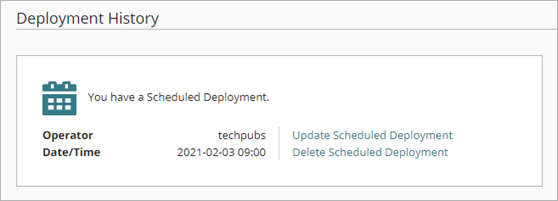
- Um die geplante Bereitstellung zu aktualisieren, klicken Sie auf Geplante Bereitstellung aktualisieren.
- Um die geplante Bereitstellung abzubrechen, klicken Sie auf Geplante Bereitstellung löschen.
Banner für Bereitstellungsmeldungen
Wenn die Firebox von einem beliebigen Operator nicht bereitgestellte Änderungen in der Cloud gespeichert hat, wird auf den Seiten zur Gerätekonfiguration ein Nachrichtenbanner angezeigt. Im Nachrichtenbanner können Sie auf einen Link klicken, um eine Bereitstellung zu planen oder zu aktualisieren.
Wenn derzeit keine Bereitstellung geplant ist, können Sie auf den Link klicken, um eine Bereitstellung zu planen.

Wenn eine Bereitstellung bereits geplant ist, können Sie auf den Link klicken, um den Plan zu aktualisieren.

Eine Bereitstellung planen
Sie können eine Bereitstellung über das Nachrichtenbanner oder die Seite Bereitstellungsverlauf planen. Wenn Sie eine Bereitstellung planen, können Sie wählen, ob die aktuell gespeicherte Konfiguration sofort bereitgestellt werden soll oder ob die Bereitstellung für ein zukünftiges Datum und eine zukünftige Zeit geplant werden soll. Wenn Sie eine Bereitstellung für ein zukünftiges Datum und eine zukünftige Zeit planen, enthält die bereitgestellte Konfiguration alle Änderungen, die ab der geplanten Bereitstellungszeit in der Cloud gespeichert wurden.
- Klicken Sie auf der Seite Bereitstellungsverlauf oder im Nachrichtenbanner auf Bereitstellung planen.
Das Bereitstellung planen-Dialogfeld wird geöffnet.
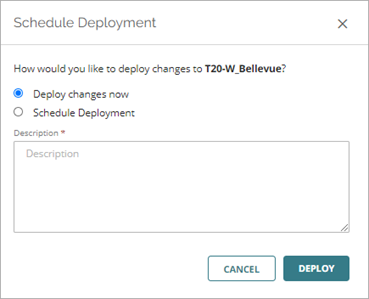
- Wählen Sie im Bereitstellung planen-Dialogfeld die Option Änderungen jetzt bereitstellen.
- Geben Sie in das Textfeld Beschreibung eine Beschreibung für die Bereitstellung ein.
- Klicken Sie auf Bereitstellen.
Eine Bestätigungsmeldung wird geöffnet. - Klicken Sie auf Schließen.
- Klicken Sie auf der Seite Bereitstellungsverlauf oder im Nachrichtenbanner auf Bereitstellung planen.
Das Bereitstellung planen-Dialogfeld wird geöffnet. - Wählen Sie im Dialogfeld Geplante Bereitstellung die Option Bereitstellung planen.
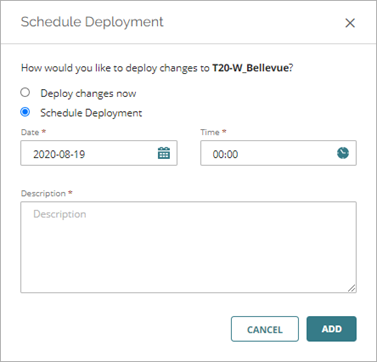
- Geben Sie das Datum und die Zeit für die geplante Bereitstellung ein oder wählen Sie diese aus.
Die Zeit basiert auf einer 24-Stunden-Uhr. - Geben Sie in das Textfeld Beschreibung eine Beschreibung für die Bereitstellung ein.
- Klicken Sie auf Hinzufügen.
Nun wird eine Bestätigungsmeldung mit dem Datum und der Zeit der geplanten Bereitstellung geöffnet. - Klicken Sie auf Schließen.
Eine geplante Bereitstellung aktualisieren
Sie können eine geplante Bereitstellung jederzeit vor der geplanten Zeit für die Bereitstellung aktualisieren.
Verwenden Sie eine der folgenden Methoden, um die geplante Bereitstellung zu bearbeiten:
- Klicken Sie auf der Seite Bereitstellungsverlauf auf Geplante Bereitstellung aktualisieren.
- Klicken Sie im Nachrichtenbanner auf Aktualisiert.
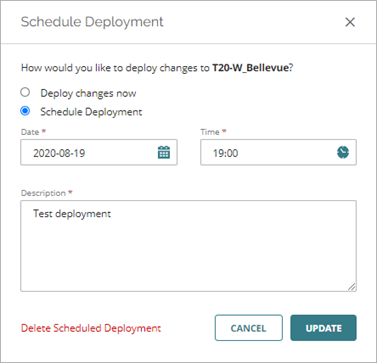
- Wählen Sie im Bereitstellung planen-Dialogfeld die Option Änderungen jetzt bereitstellen.
- Klicken Sie auf Bereitstellen.
Eine Bestätigungsmeldung wird geöffnet. - Klicken Sie auf Schließen.
- Bearbeiten Sie im Dialogfeld Bereitstellung planen das Datum und die Zeit, um die Bereitstellung zu planen.
Die Zeit basiert auf einer 24-Stunden-Uhr. - Klicken Sie auf Aktualisieren.
Nun wird eine Bestätigungsmeldung mit dem aktualisierten Datum und der aktualisierten Zeit Ihrer geplanten Bereitstellung geöffnet. - Klicken Sie auf Schließen.
Eine geplante Bereitstellung löschen
Sie können eine geplante Bereitstellung jederzeit vor dem geplanten Zeitpunkt für die Bereitstellung löschen. Wenn Sie eine geplante Bereitstellung löschen, hat dies keine Auswirkungen auf die in der Cloud gespeicherte Firebox-Konfiguration.
So löschen Sie eine geplante Bereitstellung:
- Klicken Sie auf der Seite Bereitstellungsverlauf auf Geplante Bereitstellung löschen.
Eine Bestätigungsmeldung wird geöffnet. - Klicken Sie auf Löschen, um zu bestätigen, dass Sie diese Bereitstellung löschen möchten.
Der obere Teil der Seite wird aktualisiert, um anzuzeigen, dass Sie die gespeicherten Änderungen nicht bereitgestellt haben.
Siehe auch
Zu einer Vorherigen Firebox-Bereitstellung zurückkehren
Anzeigen des Firebox-Konfigurationsberichts
Compare Configuration Versions